
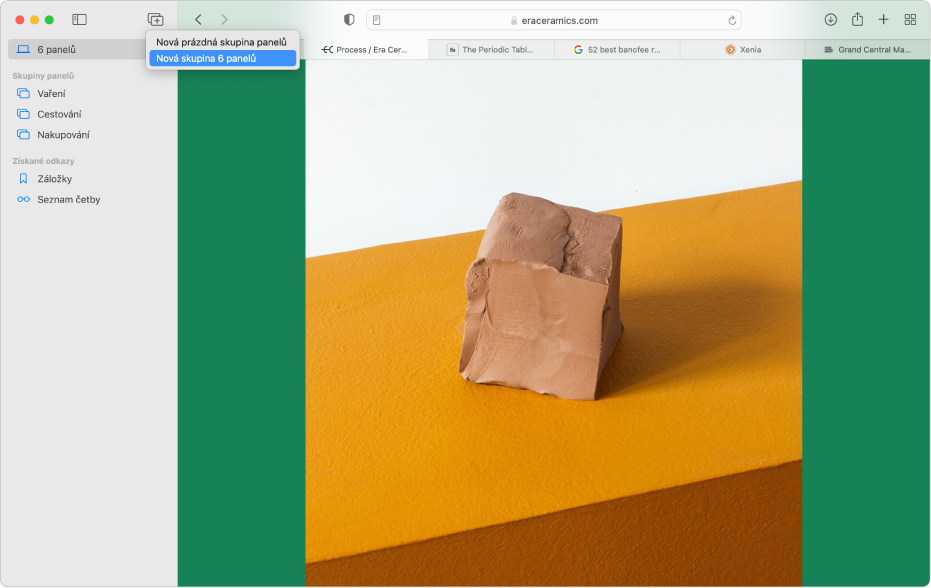
Uspořádání panelů
Panely můžete přesunout mimo řádek panelů a uspořádat je do skupin panelů, což také usnadní přepínání mezi souvisejícími webovými stránkami.
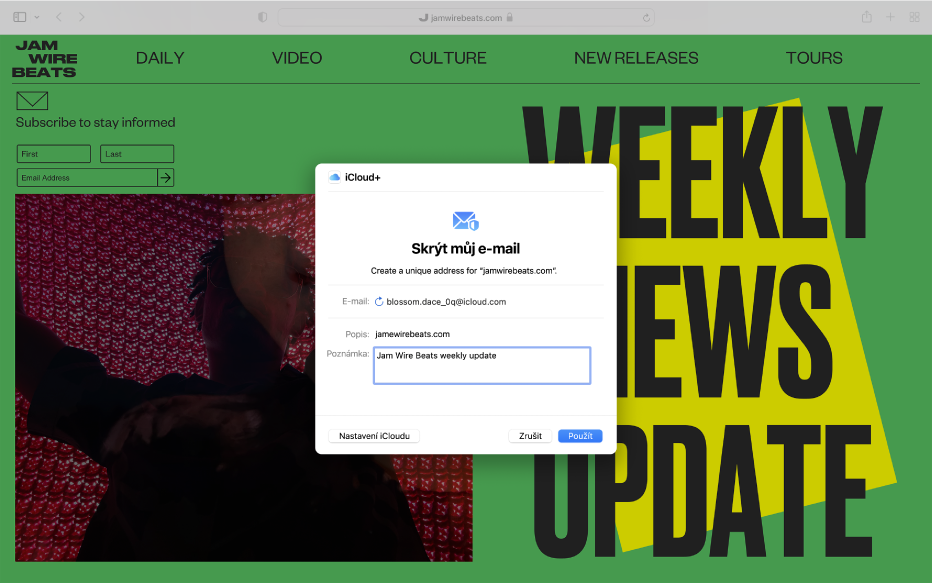
Zachování e‑mailové adresy v soukromí
Pokud máte předplatné služby iCloud+, můžete vyplňovat internetové formuláře a registrovat se na webových stránkách bez sdílení své skutečné e-mailové adresy.
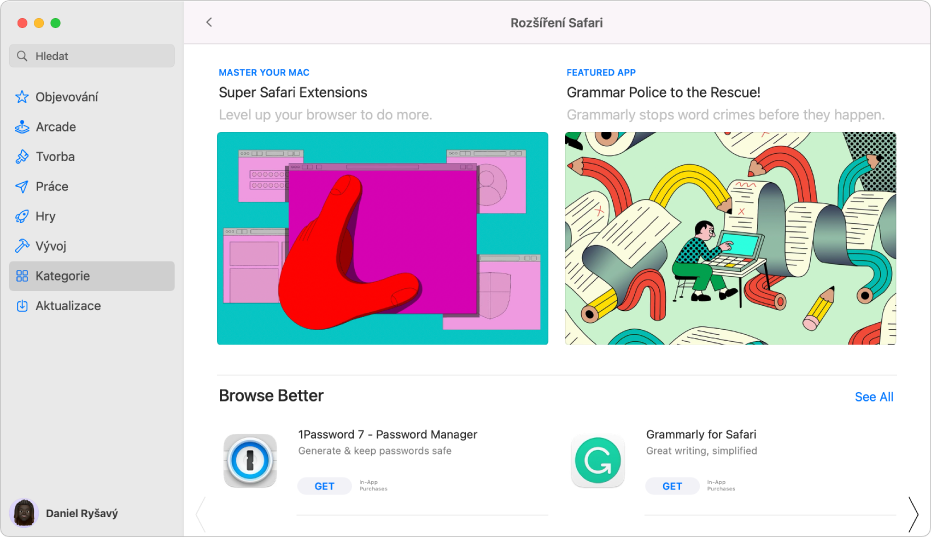
Použití rozšíření v Safari
Brouzdání po internetu si můžete přizpůsobit a obohatit o různé funkce pomocí rozšíření Safari, která získáte v Mac App Storu.
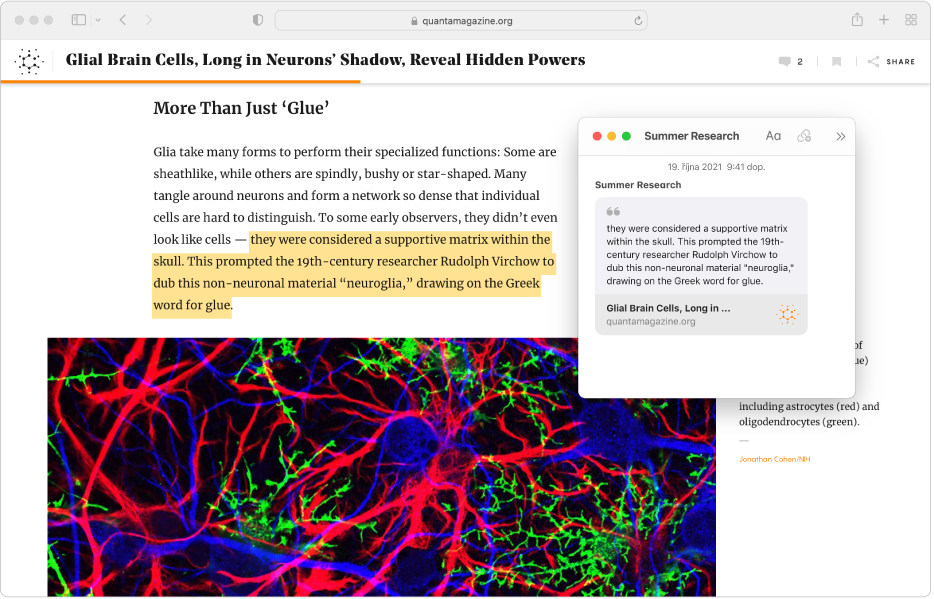
Ukládání poznámek o webových stránkách
Do rychlé poznámky si můžete poznamenat myšlenky k určité stránce, zkopírovat text nebo přidat odkaz na stránku, aniž byste kdy museli ze Safari odejít.
Chcete-li prozkoumat uživatelskou příručku pro aplikaci Safari, klepněte nahoře na stránce na Obsah nebo zadejte slovo či sousloví do vyhledávacího pole.
Budete‑li potřebovat další pomoc, navštivte webové stránky Podpora pro Safari.